Загальний опис
Робота з модулем можлива через тонкий та веб-клієнт.
Реалізація модулю Рахунки до одержання уweb версії Комплексу знаходиться у розробці.
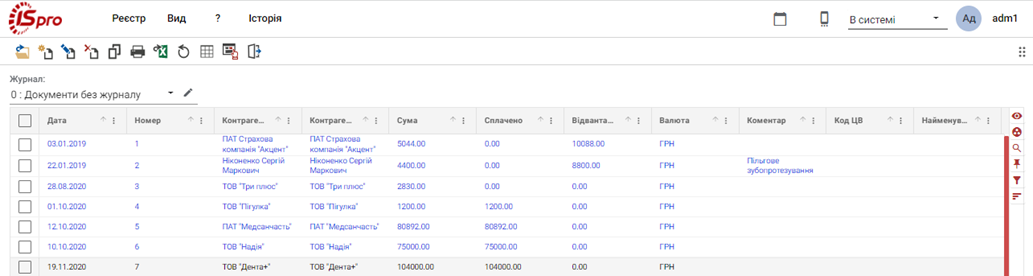 Модуль Рахунки до
одержання через веб-клієнт
Модуль Рахунки до
одержання через веб-клієнт
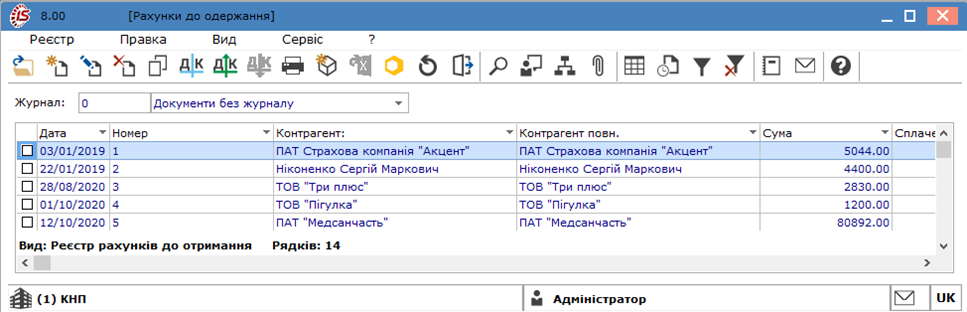 Модуль Рахунки до
одержання через тонкий клієнт
Модуль Рахунки до
одержання через тонкий клієнт
У реєстрі рахунків до одержання робота з документами передбачає вибір в заголовку типу журналу – поле Журнал (Документи без журналу, налаштовані журнали, Всі журнали).
Основні принципи роботи з реєстром та документами в Комплексі, а також механізм пошуку, фільтрування та сортування даних описані в розділі Пошук, сортування, фільтр в Комплексі.
Для формування ідентичних рахунків до одержання по групі контрагентів, використовується пункт меню Реєстр / Копіювати для контрагентів або по комбінації клавіш Shift+Alt+F5.
При роботі через тонкий клієнт, по пункту меню Реєстр / Проводки(по
комбінації клавіш Alt+Е абоза допомогою іконки на панелі інструментів – ![]() ) налаштовуються проводки
документа, на якому встановлений курсор. Згідно з позицією меню Реєстр / Провести
документ(комбінація клавіш Alt+Р чи за допомогою іконки на панелі
інструментів –
) налаштовуються проводки
документа, на якому встановлений курсор. Згідно з позицією меню Реєстр / Провести
документ(комбінація клавіш Alt+Р чи за допомогою іконки на панелі
інструментів – ![]() )
виконується проведення документа до Головної книги. Для відкликання документу,
наприклад, внесення змін (корегувань) в документ, його необхідно відкликати по пункту
меню Реєстр / Відкликати документ (комбінація клавіш Alt+R чи за допомогою
іконки на панелі інструментів –
)
виконується проведення документа до Головної книги. Для відкликання документу,
наприклад, внесення змін (корегувань) в документ, його необхідно відкликати по пункту
меню Реєстр / Відкликати документ (комбінація клавіш Alt+R чи за допомогою
іконки на панелі інструментів – ![]() ).
).
Згідно з позицією меню Реєстр / Змінити статус (комбінація клавіш Alt+S) виконується зміна статусу документа, із варіантів, що налаштовані у модулі Налаштування, вкладка Довідники / Статуси док-ів (див. Статуси документів).
При роботі через тонкий клієнт, з модуля Рахунки до одержання по пункту меню Реєстр / Сформувати формується один платіжних банківських документів по кількох зазначеним рахункам (за рахунками з однаковим контрагентом-постачальником, з однаковим розрахунковим рахунком):
- Банківський платіж (комбінація клавіш Ctrl+В) – формуються платежі за зазначеними рахунками. Редагування платежу по документу Рахунок до одержання здійснюється повторним натисканням Ctrl+B у рахунку (при наявності прав на редагування);
- Банківський платіж на дату (комбінація клавіш Ctrl+L);
- Накладна (комбінація клавіш Ctrl+N) – формується видаткова накладна по декількох рахунках;
- Акт (комбінація клавіш Alt+А);
- Групове формування актів (комбінація клавіш Ctrl +А);
- Групове формування актів на дату (комбінація клавіш Ctrl +G);
- Групове формуваннянакладних (комбінація клавішShift+Alt+N) – формуються видаткові накладні на підставі рахунків;
- Документ CRM (комбінація клавіш Alt+J).
По пункту меню Реєстр / Видалити / Акти (комбінація клавіш Shift+Alt+D) виконується видалення сформованих на підставі рахунків актів.
В реєстрі рахунків до оплати за пунктом меню Реєстр / Встановити ціну з прайс-листа або комбінації клавіш Shift+Ctrl+K відкривається вікно з вибором прайс-листа. Після вибору прайс-листа запитується дата, на яку потрібно встановити ціну. За замовчуванням у вікні ставиться дата документа. Даний пункт меню активний, у всіх тих випадках, коли можна редагувати рядки.
У реєстрі накладних на продаж по пункту меню Реєстр / Надіслати в M.E.Doc
(комбінація клавіш Shift+Ctrl+M абоза допомогою іконки на панелі інструментів
– ![]() ) передаються документи
(податкові накладні, рахунки, акти) до оплати в MEDoc. Для експорту документів з
Комплексу в програму M.E.Doc попередньо необхідно в системі
Сервіс в модулі Регламентована звітність запустити програму
M.E.Doc.
) передаються документи
(податкові накладні, рахунки, акти) до оплати в MEDoc. Для експорту документів з
Комплексу в програму M.E.Doc попередньо необхідно в системі
Сервіс в модулі Регламентована звітність запустити програму
M.E.Doc.
По пункту меню Реєстр / Зачитати статус партнера MEDoc або комбінації клавіш Alt+Shift+M зачитується статус документа в MEDoc.
Згідно з позицією меню Сервіс / Протокол змін (комбінація клавіш Alt+F10) відкривається протокол змін за вибраний проміжок часу.
Згідно з позицією меню Сервіс / Протокол зміни запису (комбінація клавіш Shift+F10) відкривається протокол переміщення документів по журналах за обраний період.
